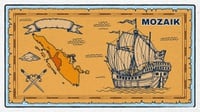tirto.id - Masa pandemi menuntut semua orang untuk melakukan berbagai aktivitas di rumah, termasuk bekerja secara online.
Banyaknya meeting online yang harus diikuti, bisa jadi kita kesulitan mengatur jadwal atau bahkan lupa ada meeting lain yang harus diikuti.
Zoom sebagai aplikasi yang sering digunakan untuk meeting online memiliki fitur penyetel pengingat waktu meeting.
The Upcoming Reminders akan mengingatkan pengguna dengan pertemuan yang akan datang dan memungkinkan pengguna untuk bergabung dengan satu klik.
Jika pengguna menggunakan integrasi kalender, Zoom akan mengingatkan tentang rapat yang akan dilakukan. Pengguna dapat menyetel pengingat pada 5, 10, atau 15 menit sebelum rapat.
Untuk mengatfikannya, pastikan bahwa Zoom Desktop Client untuk Windows merupakan versi 4.1.24407.0507 atau lebih baru.
Bagi pengguna Zoom Desktop Client untuk Mac pastikan merupakan versi 4.1.24423.0507 atau lebih baru. Berikut cara mengaktifkan pengingat Zoom melansir laman resminya.
Mengaktifkan pengingat untuk semua anggota
- Masuk ke portal web Zoom sebagai administrator dengan hak istimewa untuk mengedit pengaturan akun.
- Klik Manajemen Akun> Pengaturan Akun.
- Arahkan ke tab Rapat dan alihkan Pengingat Rapat yang Akan Datang (Upcoming Meeting Reminder) menjadi (biru).
- (Opsional) Jika pengguna ingin membuat pengaturan ini wajib untuk semua pengguna dalam akun, klik ikon kunci, lalu klik Kunci untuk mengonfirmasi pengaturan.
Mengaktifkan pengingat untuk grup
- Masuk ke portal web Zoom sebagai administrator dengan hak istimewa untuk mengedit grup.
- Klik Manajemen Pengguna> Manajemen Grup.
- Klik nama grup, lalu klik tab Pengaturan.
- Arahkan ke tab Rapat dan alihkan Pengingat Rapat yang Akan Datang ke Datang (Upcoming Meeting Reminder) menjadi (biru).
Catatan: Jika opsi berwarna abu-abu, maka perlu diubah.
- (Opsional) Jika pengguna ingin membuat pengaturan ini wajib untuk semua pengguna dalam grup, klik ikon kunci, lalu klik Kunci untuk mengonfirmasi pengaturan.
Mengaktifkan pengingat untuk diri sendiri
- Masuk ke portal web Zoom.
- Klik Manajemen Akun> Pengaturan Akun (jika Anda seorang administrator akun) atau Pengaturan (jika Anda adalah anggota akun).
- Arahkan ke tab Rapat dan alihkan Pengingat Rapat yang Akan Datang (Upcoming Meeting Reminder) menjadi (biru).
Catatan: Jika opsi berwarna abu-abu telah dikunci di tingkat Grup atau Akun, maka harus menghubungi administrator Zoom group atau akun tersebut terlebih dahulu.
Mengaktifkan pengingat pada Windows dan Mac
- Di klien Zoom Desktop, klik gambar profil, lalu klik Pengaturan.
- Klik tab Umum.
- Periksa opsi Ingatkan saya X menit sebelum pertemuan mendatang.
- (Opsional) Jika ingin diingatkan tentang pertemuan yang akan datang lebih awal, pilih nomor yang berbeda dari menu drop down.
- Pengingat akan mengingatkan Anda tentang pertemuan pada waktu yang Anda pilih. Anda dapat mengklik untuk memulai / bergabung dengan rapat atau mengklik X untuk menutup pengingat.
Penulis: Balqis Fallahnda
Editor: Yandri Daniel Damaledo